
Компьютерная графика(л. р.) / ЛАБОРАТОРНАЯ РАБОТА З
.docЛАБОРАТОРНАЯ РАБОТА З
Интерактивная градиентная заливка
1. Фон. Задайте параметры сетки: (Показать/ Установка сетки и линейки) Частоту (Frequency) 0.1x0.1 или Интервал (Spacing) 10 по обоим направлениям. Привяжите объекты к сетке (Snap to Grid). Нарисуйте большой прямоугольник, выберите на панели инструментов интерактивную заливку (Interactive Fill Tool), на панели свойств в списке заливок выберите линейную (Linear), источник (Fill Drop Picker) сделайте желтым, цель (Last Fill Picker) красной. Линейный градиент направьте по диагонали через весь прямоугольник, для этого перетащите начальный и конечный квадратики-манипуляторы в утлы прямоугольника. В поле Fountain Step (шаг градиентной заливки, а именно числе промежуточных объектов заливки) отожмите замок (по умолчанию шаг равен 256), задайте 5. Фон станет полосатым. Затем задайте 20 шагов.
2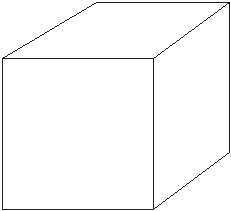 .
Куб. Задайте
сетку 0.2мм,
привяжите объекты к сетке (View/
Snap
to
Grid).
С помощью инструмента
Bezier
Tool
(кривые Безье) нарисуйте
3 грани куба, причем каждую грань делайте
в виде замкнутого параллелограмма. Для
этого щелкайте мышью во всех четырех
вершинах грани, т.е. обводите грань
полностью по периметру, иначе не удастся
сделать отдельную заливку каждой грани
(рис.3.1). Убедитесь в том,
что все грани замкнутые и закрашиваются
по отдельности. Сгруппируйте грани:
выделите поочередно каждую из них,
удерживая клавишу Shift,
затем выполните
Arrange/Group
(Компоновать/ Группа). На
передней грани куба задайте цвет
начального манипулятора темно-синим,
конечного -
.
Куб. Задайте
сетку 0.2мм,
привяжите объекты к сетке (View/
Snap
to
Grid).
С помощью инструмента
Bezier
Tool
(кривые Безье) нарисуйте
3 грани куба, причем каждую грань делайте
в виде замкнутого параллелограмма. Для
этого щелкайте мышью во всех четырех
вершинах грани, т.е. обводите грань
полностью по периметру, иначе не удастся
сделать отдельную заливку каждой грани
(рис.3.1). Убедитесь в том,
что все грани замкнутые и закрашиваются
по отдельности. Сгруппируйте грани:
выделите поочередно каждую из них,
удерживая клавишу Shift,
затем выполните
Arrange/Group
(Компоновать/ Группа). На
передней грани куба задайте цвет
начального манипулятора темно-синим,
конечного -
белым. Для этого можно перетаскивать квадратики из палитры в правой части экрана. Расположите вектор градиента по-другому, Рис.3.1. Контур куба
измените его величину и направление. На панели свойств задайте другие значения параметров. Поменяйте положение средней точки (Midpoint) градиента (по умолчанию 50). Окончательно расположите вектор по диагонали ЮЗ-СВ. На верхней и боковой гранях перетаскиванием из палитры задайте переход от темно-голубого к белому.. Все градиенты должны сходиться в одной вершине куба. Контуры всех граней окрасьте в голубой цвет. Поставьте куб на фон и сгруппируйте фон с кубом, выделив все пунктирным прямоугольником с помощью инструмента Pick Tool (Указатель) и выполнив команду Компоновать/ Группа.
3. Цилиндр. Выберите
инструмент Basic
Shapes
(Простые формы).
На панели свойств найдите цилиндр и
нарисуйте его в сетке. С помощью глифа
(красного ромбика)
добейтесь такой
его формы,
как показано на
рисунке 3.2. Отдельно
сделайте крышку: нарисуйте эллипс
размером с
основание цилиндра,
закройте крышкой цилиндр и сгруппируйте
(Компоновать/ Группа).
Задайте линейный
градиент боковой поверхности от красного
слева к коричневому с права.
В палитре цветов щелкните на желтом
образце и перетащите его мышью на вектор
градиента (стрелка образца к стрелке
вектора). Отпустите
мышь. Сместите желтый
манипулятор вправо. Выделите желтый
манипулятор. На панели свойств в поле
Node
Position
(положение узла)
задайте 20 (% п
права.
В палитре цветов щелкните на желтом
образце и перетащите его мышью на вектор
градиента (стрелка образца к стрелке
вектора). Отпустите
мышь. Сместите желтый
манипулятор вправо. Выделите желтый
манипулятор. На панели свойств в поле
Node
Position
(положение узла)
задайте 20 (% п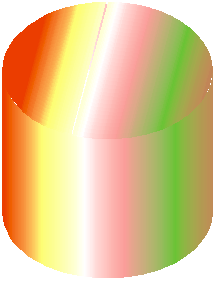 ути),
в раскрывающемся списке
Fountain
Fill
Node
Color
(цвет узла
градиентной заливки) задайте розовый
цвет. Добавьте белый цвет между розовым
и коричневым. Рассмотрите различные
положения квадратиков на векторе
градиента. Добавьте зеленый цвет.
Аналогично закрасьте крышку
цилиндра. Уберите контуры
цилиндра и крышки, щелкнув на прямоугольнике
с диагоналями на палитре (рис.3.3).
Установите цилиндр на фон, сгруппируйте
с кубом и фоном. Рис.3.3.
Цилиндр.
ути),
в раскрывающемся списке
Fountain
Fill
Node
Color
(цвет узла
градиентной заливки) задайте розовый
цвет. Добавьте белый цвет между розовым
и коричневым. Рассмотрите различные
положения квадратиков на векторе
градиента. Добавьте зеленый цвет.
Аналогично закрасьте крышку
цилиндра. Уберите контуры
цилиндра и крышки, щелкнув на прямоугольнике
с диагоналями на палитре (рис.3.3).
Установите цилиндр на фон, сгруппируйте
с кубом и фоном. Рис.3.3.
Цилиндр.
4 .
Шар. Нарисуйте
круг. Выберите
радиальный
(Radial)
тип заливки
от коричневого к белому.
Поэкспериментируйте с длиной, положением,
углом градиента, со средней точкой.
Задайте промежуточный красный цвет.
Уберите
контур (рис.3.4). Поместите
шар рядом с кубом и
цилиндром, сгруппируйте.
.
Шар. Нарисуйте
круг. Выберите
радиальный
(Radial)
тип заливки
от коричневого к белому.
Поэкспериментируйте с длиной, положением,
углом градиента, со средней точкой.
Задайте промежуточный красный цвет.
Уберите
контур (рис.3.4). Поместите
шар рядом с кубом и
цилиндром, сгруппируйте.
5 .
Конус. Нарисуйте
сектор инструментом Ellipse
(Эллипс). На панели свойств
Рис.3.4.
Шар
выберите сектор
(Pie),
задайте угол
60". Поверните сектор
вершиной вверх.. Задайте интерактивную
коническую
(Conical)
заливку от темно-зеленого
к белому. Рассмотрите различные варианты.
Окончательно установите средний
манипулятор (белый ромбик) в вершину
конуса, конечный вертикально вниз на
1/3 расстояния от вершины. Узкий белый
прямоугольник на дуге градиента
пододвиньте ближе к оси конуса. На дугу
градиента перетащите светло-зеле-
Рис.3.5. Конус.
.
Конус. Нарисуйте
сектор инструментом Ellipse
(Эллипс). На панели свойств
Рис.3.4.
Шар
выберите сектор
(Pie),
задайте угол
60". Поверните сектор
вершиной вверх.. Задайте интерактивную
коническую
(Conical)
заливку от темно-зеленого
к белому. Рассмотрите различные варианты.
Окончательно установите средний
манипулятор (белый ромбик) в вершину
конуса, конечный вертикально вниз на
1/3 расстояния от вершины. Узкий белый
прямоугольник на дуге градиента
пододвиньте ближе к оси конуса. На дугу
градиента перетащите светло-зеле-
Рис.3.5. Конус.
ный и серый или желтый цвета. Уберите контур. Готовый конус (рис.3.5) поместите рядом с другими.
6 .
Квадратный градиент.
Используется для
раскраски звезд, кнопок. Нарисуйте
квадрат и
круг, апробируйте
квадратный (Square)
градиент с дополнительными
цветами. (рис.3.6). Поместите на фон,
сгруппируйте. Картина готова (рис.3.7).
.
Квадратный градиент.
Используется для
раскраски звезд, кнопок. Нарисуйте
квадрат и
круг, апробируйте
квадратный (Square)
градиент с дополнительными
цветами. (рис.3.6). Поместите на фон,
сгруппируйте. Картина готова (рис.3.7).
Рис.3.6. Градиентная квадратная заливка.
Рис.3.7.
Н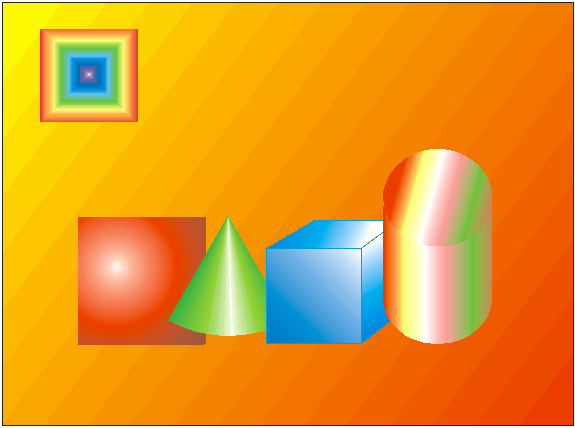 атюрморт.
атюрморт.
7. Дискретные заливки.
а) Радиальная. Нарисуйте большую окружность, выберите радиальную интерактивную заливку. Выберите цвета от желтого к красному. Убедитесь в том, что средняя точка (Midpoint) на панели свойств находится на 50% пути градиента. Отожмите замок Fountain Step Lock (шаг градиентной заливки) и установите 10. Контур объекта окрасьте в цвет наружной полосы.
б) Коническая. Все проделайте гак, как в предыдущем пункте, но выберите коническую заливку.
в) Квадратная. Нарисуйте большой квадрат. Проделайте всё так же, как в предыдущих пунктах, но выберите квадратную заливку и число шагов установите 7 (рис.3.8).

Рис.3.8. Дискретные градиентные заливки.
8. Взаимодействие градиента и объекта. Градиентная заливка, заданная объекту, изменяется вместе с ним. При перемещении и повороте объекта соответственно сдвигается центр градиента и меняется направление вектора. При масштабировании заливка тоже изменяет размер. Убедитесь в этом на различных объектах.
